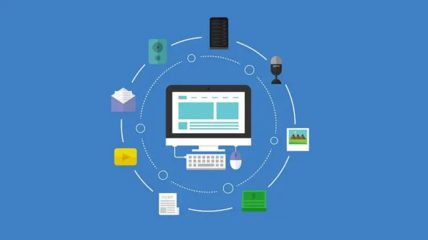windows服务器搭建php(服务器系统搭建)
- 服务器
- 2022-12-20 01:29:26
- 21
本篇文章给大家谈谈windows服务器搭建php,以及服务器系统搭建对应的知识点,希望对各位有所帮助,不要忘了收藏本站喔。
本文目录一览:
如何在Windows下配置搭建PHP环境
WAMP的安装配置的重点就是
PHP和Apache的绑定
PHP和MySQL的绑定
至于apache的安装没有什么技术要求,一直是NEXT,可以参考WAMP的APACHE的配置 ;
PHP引擎相对于Apache和MySQL的安装,无需安装,直接解压zip包,然后将文件夹重命名成php5(D:/php5)
以下是详细步骤:
一.PHP和Apache的绑定
1.修改D:/apache/httpd.conf
CTRL+F 搜索LoadModule ...
在LoadModule 的最后一行添加:
//将php作为apache的一个功能模块
LoadModule php5_module "D:/php5/php5apache2_2.dll"
//找到php.ini文件的路径
PHPIniDir "D:/php5"
//配置httpd服务(apache)读取.php文件时,转交给php引擎解析
ADDType application/x-httpd-php .php
至此完成PHP和Apache的绑定的重要步骤,可选修改项:
1)端口号:
若是安装过其他的服务器软件(IIS,Nginx等),建议修改;
#Listen 12.34.56.78:80
Listen 80 ==Listen 8080
2)PHP的解析目录:
默认的是Apache/htdocs,为了方便管理PHP后期的项目,新建其他目录代替
注意:DocumentRoot "****" 的值和一致,并且目录需要手动新建
DocumentRoot "D:/Apache/htdocs"
Directory "D:/Apache/htdocs"#
# Possible values for the Options directive are "None", "All",
# or any combination of:
# Indexes Includes FollowSymLinks SymLinksifOwnerMatch ExecCGI MultiViews
#
# Note that "MultiViews" must be named *explicitly* --- "Options All"
# doesn't give it to you.
#
# The Options directive is both complicated and important. Please see
#
# for more information.
#
Options Indexes FollowSymLinks
#
# AllowOverride controls what directives may be placed in .htaccess files.
# It can be "All", "None", or any combination of the keywords:
# Options FileInfo AuthConfig Limit
#
AllowOverride All
#
# Controls who can get stuff from this server.
#
Order allow,deny
Allow from all
/Directory
3)修改优先读取的首页名称:
默认的只用index.html,可添加index.php default.php...........:
当读取的目录中若是存在设置的任一文件名,则直接读取对应的文件,这也是为什么index.php存在时,不再显示目录结构
IfModule dir_moduleDirectoryIndex index.php index.html/IfModule
2.找到php5下的php.ini-production复制一份,重命名php.ini(指挥php引擎运行的核心文件),然后修改php.ini
1) CTRL+F 搜索到extension_dir='/ext'
修改为:extension_dir="D:/php5/ext"(对应的功能相当于有些文档中的说的添加环境变量,这两者选择任何一种均可)
这一步的目的是php引擎调用.dll扩展的路径,你打开‘D:/php5/ext’,一看就知道,全是.dll文件,分别对应对应的功能模块;
2) CTRL+F 搜索extension
找到extension=php_gd2.dll类似的一系列
将
extension=php_gd2.dll
extension=php_mysql.dll
extension=php_mbstring.dll
extension=php_mysqli.dll
extension=php_pdo_mysql.dll
之前的‘;’删除。分别对应支持php调用gd、mysql、mb_函数的库;(在此其实也完成了PHP和MySQL的绑定;)修改完后,保存退出,重启apache服务;
3.在PHP的解析目录下(默认D:/apache/htdocs),新建phpinfo.php:
?php
phpinfo();
4.运行localhost/phpinfo.php
在显示的扩展中CTRL+F搜索MySQL,能搜索到即表示成功!
注意:
D:/apache/htdocs是apache的默认解析目录,就是对应的根目录,若是修改了,在对应的目录下进行相应的操作。
怎么搭建php服务器?
在windows下安装apache php mysql。
从各官方网站下了APACHE2.050、PHP5、MYSQL4.0.20、PHPMYADMIN2.57。
apache_2.0.50-win32-x86-no_ssl.msi。
php-5.0.0-Win32.zip。
较好的可移植性、可靠性以及较高的运行效率使 PHP 语言在当下行业网站建设中独占鳌头。利用 PHP 语言进行行业网站设计,能够实现数据库的实时性更新,网站的日常维护和管理简单易行,进而提高用户的使用效率。
扩展资料:
PHP加密:
加密总是与安全密不可分,而每个PHPer都必须将应用安全作为必要的设计思路融入代码中,以下是一些最佳实践的建议。
不要再使用MD5,不要使用sha1,基本上已经没有破解难度了。请使用 password_hash来哈希密码,由于 password_hash函数已帮你处理好了加盐。
而且作为盐的随机字串已通过加密算法成为了哈希的一部分password_verify()函数会自动将盐从哈希中提取出来,所以你无需考虑盐的存储问题。通信接口的签名,请使用非对称算法对签名秘钥进行加密, 并对秘钥设置有效期,定期更换。
参考资料来源:百度百科-PHP
Windows系统怎样配置PHP环境
具体的操作方法如下:
1、下载我们需要的软件到电脑,然后解压到自己电脑。如下图所示:
2、解压文件后的文件夹效果如图所示,放在磁盘根目录下。
3、然后打开文件夹,找到这里的SETUP命令,点击运行。
4、然后根据提示信息,选择要安装apache以及MYSQL版本,输入数字回车。如下图所示:
5、中间据提示信息,输入有关命令比如输入Y表示同意安装。如下图所示:
6、输入MYSQL数据库的密码,用户名默认是ROOT。如下图所示:
7、安装完成以后,可以浏览器中直接输入本机地址,来查看PHP环境配置的成功情况。如下图所示:
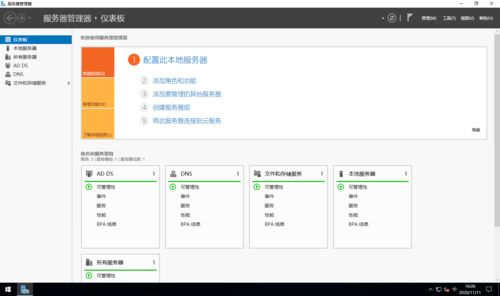
怎么在Windows系统中搭建php环境
搭建php环境的软件,主要有两种:
一、wamp适合学习研究php时环境的搭建
二、appserv适合服务器上环境的搭建
大家平时学习php还是推荐使用wamp。
安装wamp很简单,推荐使用默认配置进行安装。
安装好以后,在浏览器输入localhost,然后回车,如果出现wamp的首页,则证明安装成功,环境配置成功。
安装好以后,默认会在C盘根目录生成一个wamp文件夹(如果安装在其他盘也是类似),在wamp文件夹中,有一个www目录。
先要打开wamp程序,是本地环境开启。
在www目录下,新建一个test.php文件,
然后输入:
?php echo "hello world!";?
在浏览器输入localhost/test.php
输出
hello world
也就是说,localhost就对应着www目录,在浏览器通过输入文件的地址,进行访问。
windows服务器搭建php的介绍就聊到这里吧,感谢你花时间阅读本站内容,更多关于服务器系统搭建、windows服务器搭建php的信息别忘了在本站进行查找喔。
本文由admin于2022-12-20发表在靑年PHP官网,如有疑问,请联系我们。
本文链接:https://www.qnphp.com/post/157773.html